
ดอกจันเป็นหนึ่งในโซลูชันที่มีชื่อเสียงที่สุดของโทรศัพท์คอมพิวเตอร์ติดตั้งอย่างแข็งขันบนเซิร์ฟเวอร์ที่แตกต่างกันมากที่สุด รองรับตัวแปลงสัญญาณและโปรโตคอลที่ทันสมัยเกือบทั้งหมดและยังแสดงให้เห็นถึงความมั่นคงของงานที่ดีดังนั้นจึงได้รับความนิยมในหมู่ผู้ดูแลระบบ อย่างไรก็ตามผู้ใช้มือใหม่เมื่อพยายามรวม Asterisk อาจพบปัญหาที่หลากหลายที่สุดที่เกี่ยวข้องกับการติดตั้งโดยตรง เพื่อหลีกเลี่ยงปัญหานี้เราขอแนะนำให้เรียนรู้เนื้อหาของเราในวันนี้ซึ่งการกระจาย CentOS 7 ถูกนำมาเป็นตัวอย่าง
ติดตั้งเครื่องหมายดอกจันใน CentOS 7
ความซับซ้อนทั้งหมดของการดำเนินงานของงานคือเครื่องหมายดอกจันจะไม่ทำงานหากไม่มีส่วนประกอบเพิ่มเติมและจะต้องติดตั้งด้วยตนเองโดยการแกะคลังเก็บและรวบรวมไฟล์ที่ได้รับ กระบวนการนี้จะใช้เวลามากดังนั้นฉันต้องแบ่งคำแนะนำทั้งหมดเพื่อให้ขั้นตอนต่างๆเพื่อความเข้าใจของพวกเขาง่ายขึ้น เริ่มต้นด้วยการเตรียมการเตรียมการกันขั้นตอนที่ 1: การดำเนินการเบื้องต้น
ในการเริ่มต้นมีความจำเป็นต้องเตรียมเซิร์ฟเวอร์เนื่องจากไม่ใช่โปรแกรมอรรถประโยชน์ที่จำเป็นใน CentOS เสมอซึ่งจะต้องใช้เมื่อทำการดำเนินการต่อไปนี้และการกำหนดค่าไฟร์วอลล์และเวลาไม่ได้ดำเนินการ ขั้นตอนนี้เป็นวิธีที่ง่ายที่สุดเพราะต้องการป้อนคำสั่งที่ถูกต้องเท่านั้น แต่ยังแบ่งออกเป็นหลายจุด
การติดตั้งสาธารณูปโภคที่จำเป็น
โดยรวม, ดอกจันและส่วนประกอบเสริมจะต้องใช้โปรแกรมอรรถประโยชน์ที่แตกต่างกันห้าฉบับที่เริ่มแรกอาจไม่อยู่ในระบบปฏิบัติการ เราเสนอให้ดำเนินการตามคำแนะนำด้านล่างอย่างถูกต้องเพื่อติดตั้งการอัปเดตและซอฟต์แวร์ที่ขาดหายไปทั้งหมด
- การดำเนินการเพิ่มเติมทั้งหมดจะดำเนินการในเทอร์มินัลดังนั้นให้ใช้งานได้สะดวกสำหรับคุณ
- ที่นี่ก่อนให้ป้อนคำสั่ง sudo yum update ควรตรวจสอบความพร้อมของการอัปเดตที่ติดตั้งอยู่แล้วและเพิ่มลงในระบบปฏิบัติการเพื่อให้แน่ใจว่าความถูกต้องของการโต้ตอบกับส่วนที่เหลือของยูทิลิตี้
- คำสั่งนี้เช่นเดียวกับต่อไปเริ่มต้นในนามของ Superuser ซึ่งหมายความว่าจำเป็นต้องได้รับการยืนยันโดยการป้อนรหัสผ่านในแถวใหม่ พิจารณาว่าตัวละครที่เขียนด้วยวิธีนี้จะไม่ปรากฏในบรรทัด
- เมื่อตรวจพบการอัปเดตยืนยันการเพิ่มของเซิร์ฟเวอร์โดยเลือกรุ่น Y
- หลังจากนั้นคุณสามารถติดตั้งยูทิลิตี้ที่หายไปทั้งหมดได้อย่างปลอดภัย มันทำในเพียงหนึ่ง sudo yum ติดตั้ง gcc wget ntpdate automake libtool คำสั่ง libtool คุณจะไม่หยุดที่แต่ละคนเนื่องจากคุณจะเห็นการวิเคราะห์โดยละเอียดมากขึ้น
- อรรถประโยชน์บางรายการข้างต้นสามารถอยู่ในระบบได้แล้วดังนั้นเมื่อสตริงการติดตั้งปรากฏขึ้นบางครั้งมีเพียงหนึ่งหรือสองโปรแกรมที่แสดงและองค์ประกอบที่เหลือคือการพึ่งพา ยืนยันการติดตั้งโดยเลือกตัวเลือกคำตอบที่เหมาะสม

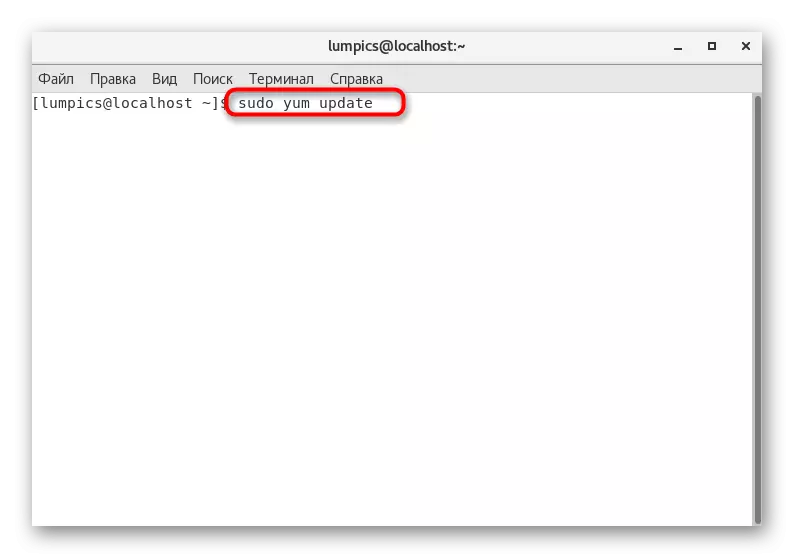

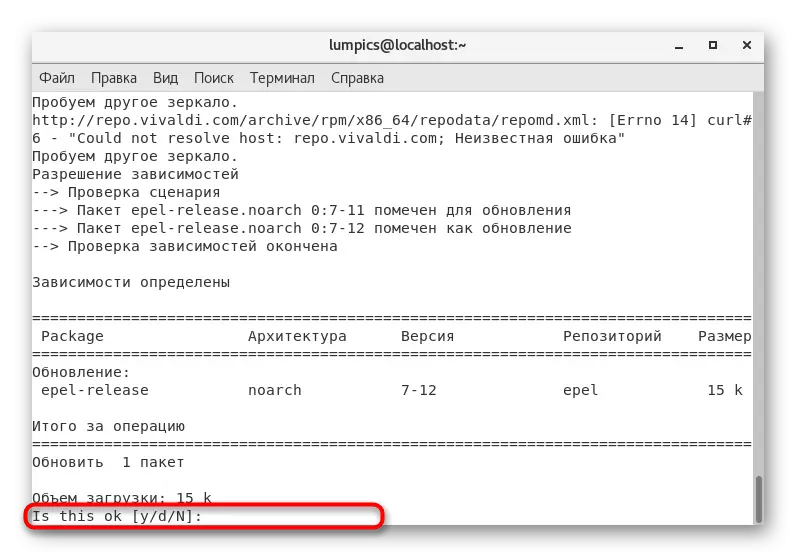


เมื่อเสร็จสิ้นการดำเนินการคุณจะได้รับการแจ้งเตือนว่าทุกอย่างผ่านไปได้สำเร็จและยังคงไปสู่ขั้นตอนต่อไปของการเตรียมการเตรียมการ
การซิงโครไนซ์เวลา
หากมีความมั่นใจว่าเวลาบนเซิร์ฟเวอร์มีการซิงโครไนซ์แล้วข้ามขั้นตอนนี้อย่างกล้าหาญย้ายไปที่การกำหนดค่าของไฟร์วอลล์ มิฉะนั้นคุณจะต้องตั้งค่าโซนเวลาด้วยตนเองและแก้ไขไฟล์การกำหนดค่าซึ่งมีลักษณะดังนี้:
- ใช้คำสั่ง sudo \ cp / usr / share / zoneinfo / ยุโรป / มอสโก / etc / etc / time เพื่อเลือกเขตเวลา ในศูนย์รวมนี้มีการจัดตั้งเข็มขัดมอสโก หากคุณต้องการคนอื่นคุณควรเปลี่ยนลิงค์ที่ระบุโดยการเปลี่ยนพา ธ ไปยังไฟล์
- ทีม sudo ntpdate ru.pool.ntp.org ซิงโครไนซ์เวลากับเครือข่าย
- ป้อน Sudo Crontab -e เพื่อไปที่ไฟล์กำหนดเวลาเวลา
- ที่นี่ระบุสคริปต์ในการซิงโครไนซ์อัตโนมัติโดยการใส่สตริง 0 0 * * * / sbin / ntpdate ru.pool.ntp.org หลังจากบันทึกการเปลี่ยนแปลงและปิดบรรณาธิการ
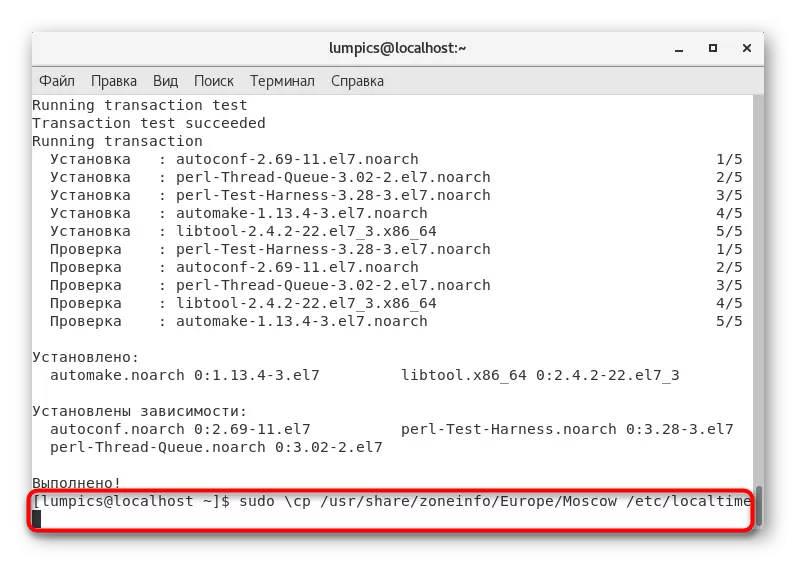



ตอนนี้คุณไม่สามารถกังวลเกี่ยวกับความจริงที่ว่าเมื่อคุณจะต้องซิงโครไนซ์เวลาตัวเองเพราะต้องขอบคุณงานที่สร้างขึ้นของการตั้งค่าอัตโนมัติเราจึงบรรลุผลลัพธ์ที่ต้องการ เฉพาะขั้นตอนสุดท้ายของงานเตรียมการที่ยังคงอยู่ก่อนที่จะติดตั้งเครื่องหมายดอกจัน
การตั้งค่าไฟร์วอลล์
การกำหนดค่าของไฟร์วอลล์เป็นหนึ่งในกระบวนการที่สำคัญที่สุดก่อนที่จะติดตั้งยูทิลิตี้ใด ๆ ที่จะทำงานผ่านเครือข่ายท้องถิ่นหรือทั่วโลก เครื่องหมายดอกจันไม่ได้เป็นข้อยกเว้นในเรื่องนี้ดังนั้นทำตามการกระทำเหล่านี้:
- ในเทอร์มินัลระบุไฟร์วอลล์ CMD - Pernanent - Newall-Service = Asterisk เพื่อสร้างบริการใหม่
- ยืนยันการสร้างโดยระบุรหัสผ่าน Superuser
- คุณจะได้รับแจ้งจากการดำเนินการที่ประสบความสำเร็จของข้อความความสำเร็จ
- หลังจากนั้นคุณสามารถสลับคำสั่งต่อไปนี้เพื่อเปิดพอร์ตที่จำเป็นทั้งหมด
Firewall-CMD - Pperisk --Service = Asterisk - DD-Port = 5060 / TCP
Firewall-CMD - Pernanent --Service = Asterisk - DD-Port = 5060 / UDP
ไฟร์วอลล์ -CMD - PIPERISK --Service = Asterisk - DD-Port = 5061 / TCP
Firewall-CMD - Pperisk --Service = Asterisk - DD-Port = 5061 / UDP
ไฟร์วอลล์ -CMD - Pperisk --Service = Asterisk - Add-Port = 4569 / UDP
Firewall-cmd - pperisk --service = atterisk - add-port = 5038 / tcp
Firewall-CMD - Pernanent --Service = Asterisk - Add-Port = 10,000-20000 / UDP
ในตอนท้ายเขียน firewall-cmd - permanent - add-service = เครื่องหมายดอกจันเพื่อสร้างบริการที่อนุญาต
- คำสั่งทั้งหมดเหล่านี้ยังได้รับการยืนยันโดยการป้อนรหัสผ่าน SuperUser
- หลังจากทำการเปลี่ยนแปลงคุณควรรีสตาร์ทไฟร์วอลล์เพื่อใช้การตั้งค่า: ไฟร์วอลล์ -CMD - Reload

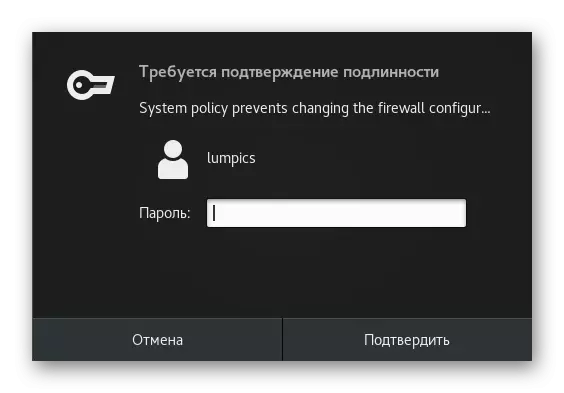




ในเรื่องนี้การดำเนินการเตรียมการทั้งหมดเสร็จสมบูรณ์ - คุณสามารถไปที่การติดตั้งส่วนประกอบเพิ่มเติมสำหรับการทำงานที่ถูกต้องของเครื่องหมายดอกจันและตรวจสอบให้แน่ใจว่าไม่มีข้อผิดพลาดในระหว่างการเพิ่มไฟล์
ขั้นตอนที่ 2: การเพิ่มส่วนประกอบเพิ่มเติม
ดังที่คุณทราบเครื่องหมายดอกจันจะไม่ทำงานบนเซิร์ฟเวอร์หากคุณสร้างระบบสาธารณูปโภคที่สำคัญที่มีความรับผิดชอบในการจัดปฏิสัมพันธ์แบบปกติกับไดรเวอร์และอินเตอร์เฟส TDM มีการใช้งานไดรเวอร์บอร์ดผ่าน Dahdi และ Libpri จำเป็นสำหรับการดำเนินงานของอินเทอร์เฟซ กำลังโหลดและประกอบส่วนประกอบเหล่านี้จะใช้เวลามากและจะต้องมีการเชื่อมต่ออินเทอร์เน็ตที่ใช้งานอยู่ดังนั้นพิจารณาก่อนที่จะทำ
- เริ่มต้นด้วย Dahdi กันเถอะ โหลดไฟล์เก็บถาวรโดยป้อนคำสั่ง wget https://downloads.asterisk.org/pub/telephony/dahdi-linux-complete/dahdi-linux-complete-current.tar.gz
- การดาวน์โหลดจะใช้เวลาประมาณหนึ่งนาทีเนื่องจากที่เก็บส่งข้อมูลไม่ได้ด้วยความเร็วสูงเช่นที่ฉันต้องการ หลังจากนั้นให้ใส่ tar -xvf dahdi-linux-complete-current.tar.gz เพื่อแกะวัตถุที่ได้รับ
- การกระทำนี้ดำเนินการผ่านอาร์กิวเมนต์ Sudo ดังนั้นยืนยันด้วยการเขียนรหัสผ่าน Superuser
- ในตอนท้ายของการเปิดออกให้ไปที่โฟลเดอร์ที่ได้รับผ่านซีดี Dahdi-Linux-Complete- *
- ที่นี่เริ่มรวบรวมโดยการพิมพ์ Sudo Make
- หลังจากนั้นก็ยังคงติดตั้ง: Sudo ทำการติดตั้ง
- คุณสามารถกด Sudo ให้การกำหนดค่าเพื่อตรวจสอบการตั้งค่าปัจจุบัน
- ออกจากไดเรกทอรีแหล่งที่มาผ่านซีดี .. เพื่อเริ่มการติดตั้งยูทิลิตี้ถัดไป
- หลักการของการติดตั้ง Libpri เกือบจะเหมือนกับการพิจารณาเช่นนั้นและพบความแตกต่างในการอ้างอิงและชื่อของไดเรกทอรีเท่านั้น ทั้งหมดเริ่มต้นด้วยการรับการเก็บถาวร:
wget https://downloads.asterisk.org/pub/telephony/libpri/libpri-current.tar.gz
- มันจะเปิดออก: sudo tar -xvf libpri-current.tar.gz
- หลังจากการสกัดสำเร็จคุณต้องไปที่ไดเรกทอรีที่ได้รับผ่าน CD libpri- *
- ที่นี่เริ่มประกอบ Sudo Make Utility
- เมื่อเสร็จสิ้นคุณต้องติดตั้งไลบรารีโดยป้อน Sudo Make Install
- ออกจากโฟลเดอร์ปัจจุบัน (ซีดี .. ) เนื่องจากมันจะไม่ต้องการเรามากขึ้น
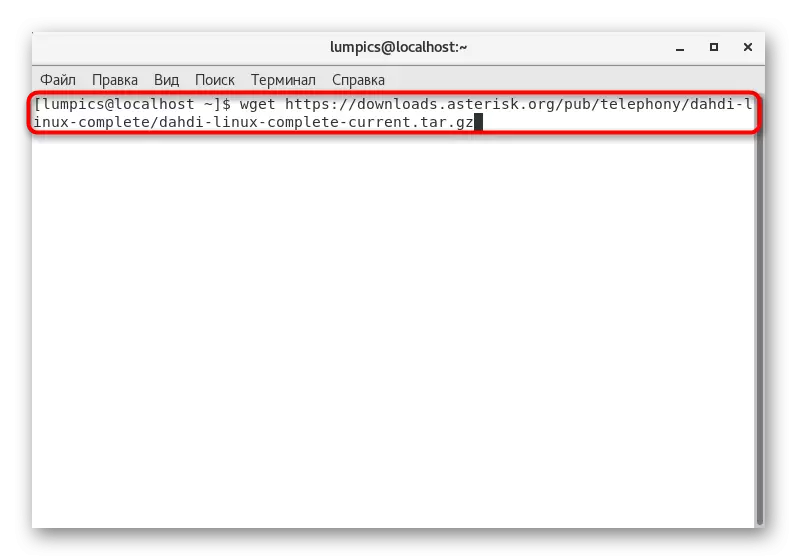






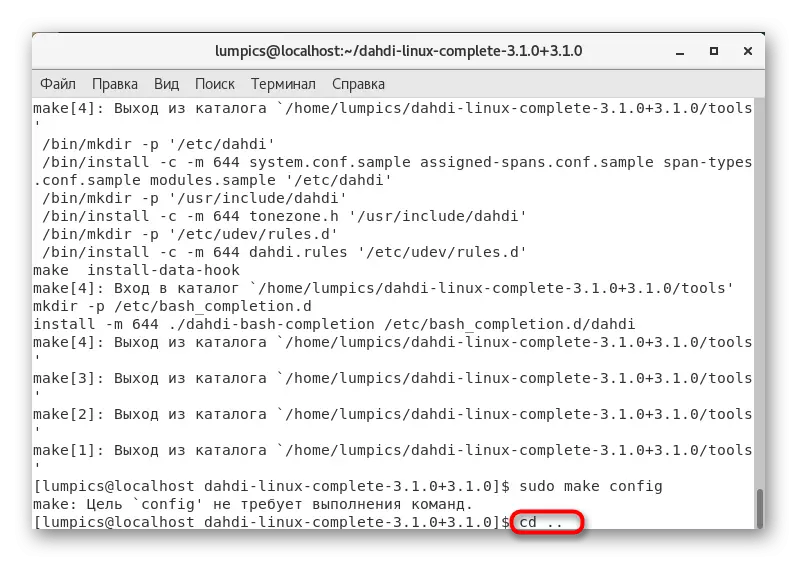

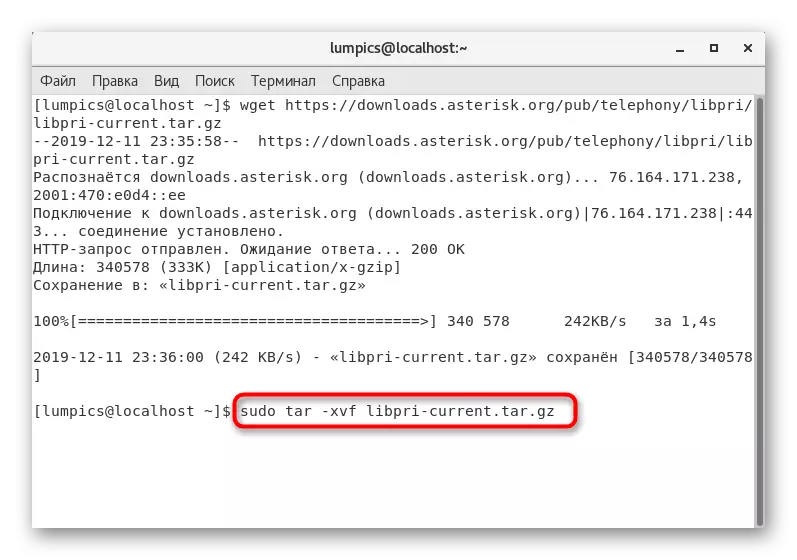




กระบวนการทั้งหมดของการดาวน์โหลดและการรวบรวมโปรแกรมที่ระบุจะใช้เวลาประมาณครึ่งชั่วโมงซึ่งเกี่ยวข้องกับคลังเก็บจำนวนมากและการแกะออกมานาน หากคุณทำทุกอย่างถูกต้องไม่ควรมีข้อผิดพลาดในระหว่างนี้
ขั้นตอนที่ 3: การติดตั้งเครื่องหมายดอกจัน
ได้เวลาติดตั้งเครื่องมือโทรศัพท์ Asterisk Telephony เนื่องจากมีการเพิ่มคอมโพเนนต์เสริมที่จำเป็นทั้งหมดลงในเซิร์ฟเวอร์แล้ว ซอฟต์แวร์ถูกแจกจ่ายเป็น tar.gz เก็บถาวรบนเว็บไซต์ทางการและการติดตั้งเกิดขึ้นดังนี้:
- ในเทอร์มินัลให้ป้อน wget http://downloads.asterisk.org/pub/telephony/asterisk/asterisk-13-currrrent.tar.gz เพื่อดาวน์โหลดเครื่องมือที่เสถียรล่าสุดของเครื่องมือ คุณสามารถแทนที่ลิงค์หากคุณต้องการรับชุดแอสเซมบลีอีกครั้งโดยการรับมือกับเว็บไซต์อย่างเป็นทางการก่อนหน้านี้
- ด้วยวิธีเดียวกันให้แกะไฟล์โดยการเขียน Sudo Tar -xvf Asterisk - * Tar.gz.
- ผ่านซีดีเครื่องหมายดอกจัน - * ย้ายไปที่ไดเรกทอรีที่ได้รับ
- ในการติดตั้งการอ้างอิงสคริปต์ในตัวจะใช้ ./contrib/scripts/install_prerereq ติดตั้ง
- ถัดไปแทรกคำสั่งที่สองประมาณสองคำสั่งเดียวกัน ./contrib/scripts/install_prerereq การติดตั้งไม่ได้ unpackaged
- เมื่อเสร็จสิ้นให้ลบ Sudo ที่ไม่จำเป็นสร้างไฟล์ Distclean
- หากคุณทราบล่วงหน้าว่าจำเป็นต้องทำงานกับไฟล์รูปแบบ MP3 คุณต้องเพิ่มไลบรารีที่เหมาะสมด้วยการเขียน ./contrib/scripts/get_mp3_source.sh
- มันยังคงเป็นเพียงการสร้างการกำหนดค่าของไฟล์ต้นฉบับ ./configure --prefix = / usr --sysconfdir = / etc - ralocalstatedir = / var --libdir = / usr / lib64 - with-dahdi - with-pri - -with-iconv - with-libcurl - with-speedex - with-mysqlclient
- เรียกใช้หน้าต่างการตั้งค่าของยูทิลิตี้ผ่าน Sudo Make Menuselect และตั้งค่าพารามิเตอร์ที่นั่นผลักดันความต้องการของคุณ
- คุณรู้อยู่แล้วว่าหลังจากการเปิดออกและตั้งค่าซอร์สโค้ดพวกเขาจะรวบรวม ทำซ้ำคำสั่งสลับกันด้านล่างเพื่อดำเนินการนี้ให้เสร็จสมบูรณ์
sudo ทำ
ทำติดตั้ง
ทำให้การกำหนดค่า
ทำให้ตัวอย่าง










ขั้นตอนที่ 4: การตั้งค่าขั้นพื้นฐานและเรียกใช้
วันนี้เราจะไม่อยู่ในการกำหนดค่าทั่วไปของเครื่องหมายดอกจันเนื่องจากไม่รวมอยู่ในหัวข้อของวัสดุและดำเนินการโดยผู้ดูแลระบบแต่ละรายแยกออกจากเซิร์ฟเวอร์และความต้องการใช้โทรศัพท์คอมพิวเตอร์ อย่างไรก็ตามมีพารามิเตอร์พื้นฐานที่ต้องระบุเพื่อเริ่มต้นเครื่องหมายดอกจันเพื่อตรวจสอบประสิทธิภาพของมัน ลองดูที่รายละเอียดเพิ่มเติม
- เรียกใช้ไฟล์คอนฟิกูเรชัน /etc/asterisk/asterisk.conf ผ่านโปรแกรมแก้ไขข้อความที่สะดวกสบาย
- แทรกสตริงในภายหลังในนั้น
runuser = เครื่องหมายดอกจัน
rungroup = เครื่องหมายดอกจัน
defaultanglanguage = ru
Documentation_Language = RU_RU
- บันทึกการเปลี่ยนแปลงและทำงานกับวัตถุให้เสร็จสมบูรณ์
- เราเพิ่งระบุไว้ในไฟล์ของยูทิลิตี้ผู้ใช้หลักดังนั้นคุณจะต้องเพิ่มลงในระบบ สิ่งนี้ทำผ่าน sudo useradd เครื่องหมายดอกจัน -m
- ถัดไปตั้งค่าสิทธิ์การเข้าถึงให้กับโฟลเดอร์สลับการแทรกคำสั่งด้านล่าง
Chown -r Asterisk: ดอกจัน / var / run / เครื่องหมายดอกจัน
chown -r asterisk: เครื่องหมายดอกจัน / etc / atterisk
Chown -r Asterisk: Asterisk / Var / {lib, log, spool} / เครื่องหมายดอกจัน
Chown -r Asterisk: ดอกจัน / usr / lib64 / เครื่องหมายดอกจัน
Chown -r Asterisk: Asterisk / Var / Log / Asterisk
- ในตอนท้ายตรวจสอบการตั้งค่า Sudo Asterisk -C เพื่อให้แน่ใจว่าการทำงานของยูทิลิตี้
- มันยังคงเป็นเพียงการเริ่มต้นเครื่องหมายดอกจันเป็นบริการผ่าน SystemCTL เปิดใช้งานเครื่องหมายดอกจันและ SystemCTL เริ่มต้นเครื่องหมายดอกจัน
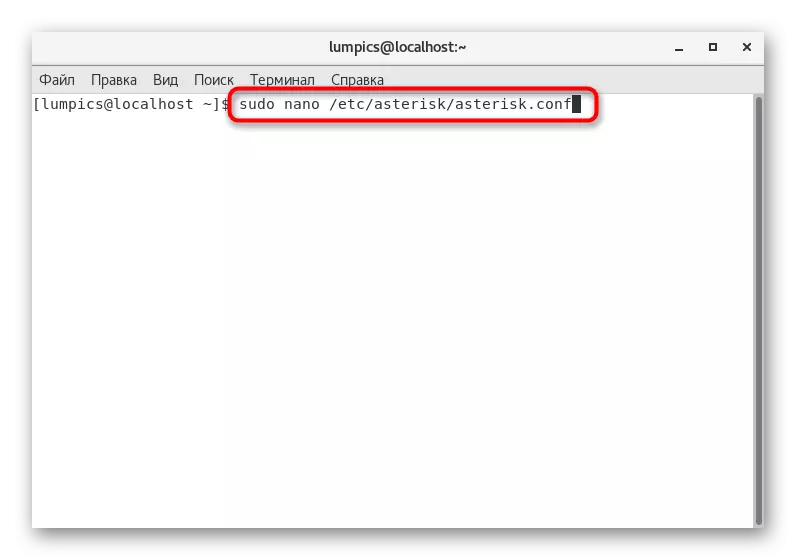






วันนี้คุณได้เรียนรู้คู่มือที่ค่อยเป็นค่อยไปวัตถุประสงค์หลักของการแสดงหลักการเริ่มต้นของการติดตั้งเครื่องหมายดอกจันและส่วนประกอบเสริมที่จำเป็น คุณสามารถดำเนินการอย่างรอบคอบแต่ละการกระทำและเข้าถึงเอกสารทางการของยูทิลิตี้เพื่อรับข้อมูลเกี่ยวกับฟังก์ชั่นโปรแกรมที่ไม่รู้จัก
